谷歌浏览器无法打开网页?最近有用户反映,在使用谷歌浏览器时遇到了无法打开网页的情况。作为一款深受用户喜爱的浏览器,谷歌浏览器以其稳定性和极快的速度著称。出现这种情况时,该如何解决呢?php小编柚子整理了以下详细解决方法,供大家参考。
方法一
1、右键点击右下角的网络图标,选择网络和internet设置。
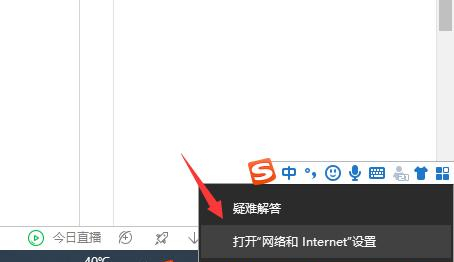
2、点击以太网,然后再点击更改适配器选项。
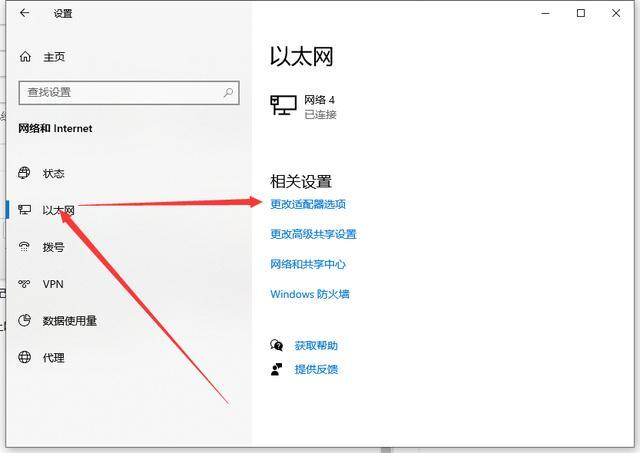
3、点击属性按钮。
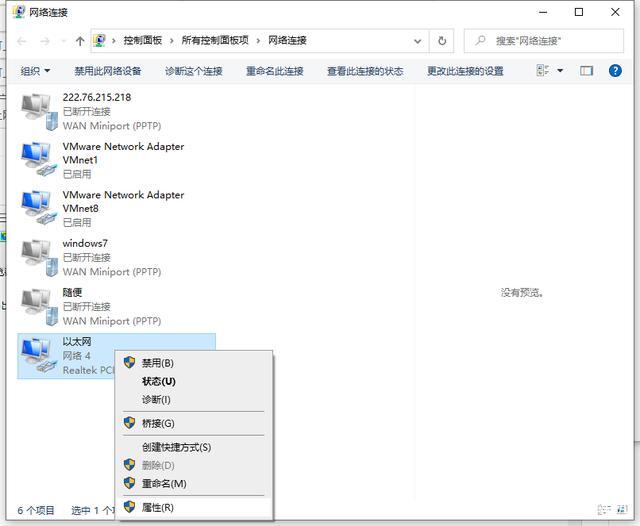
4、双击打开internet协议版本4。
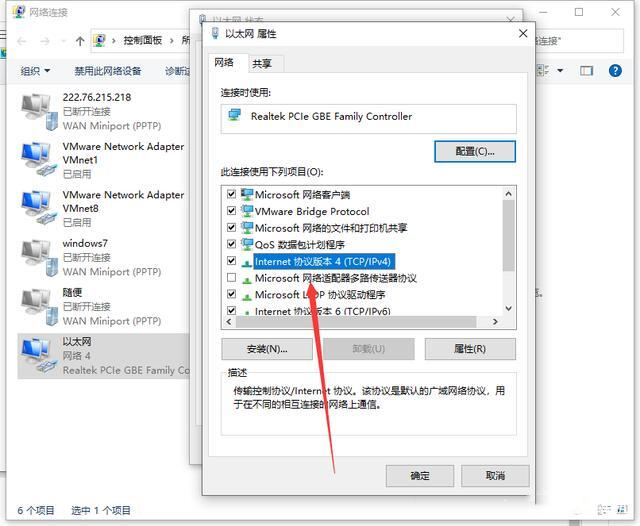
5、勾选自动获得IP地址,自动获得DNS服务器地址,然后确定。
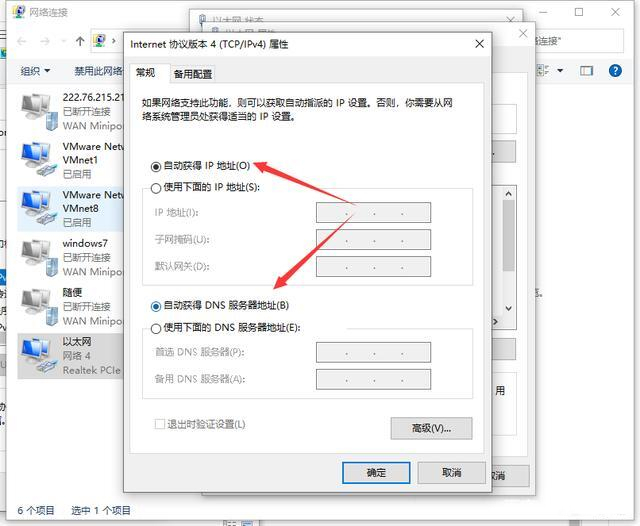
方法二
1、关闭并重启谷歌浏览器,点击右上方的设置。
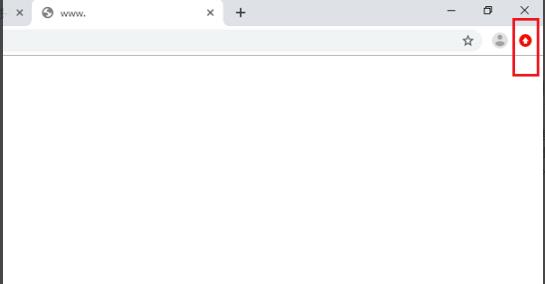
2、随后下滑点击设置。

3、进入设置界面后下滑到底点击高级。
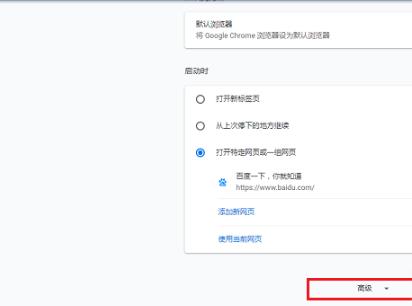
4、然后再下滑到底点击将设置还原为默认原始设置。
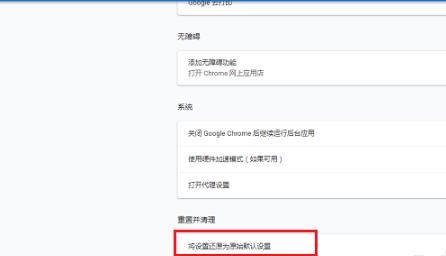
5、在弹出的对话框中点击重置设置。
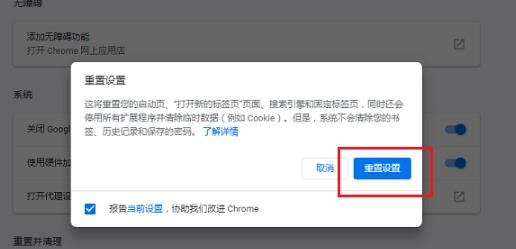
6、全部设置完成后关闭浏览器重新打开网页即可。
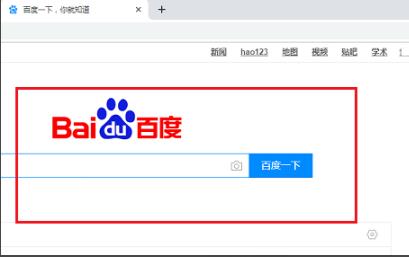
以上是谷歌浏览器打不开网页怎么解决 谷歌浏览器电脑上无法打开网页解决方法的詳細內容。更多資訊請關注PHP中文網其他相關文章!




